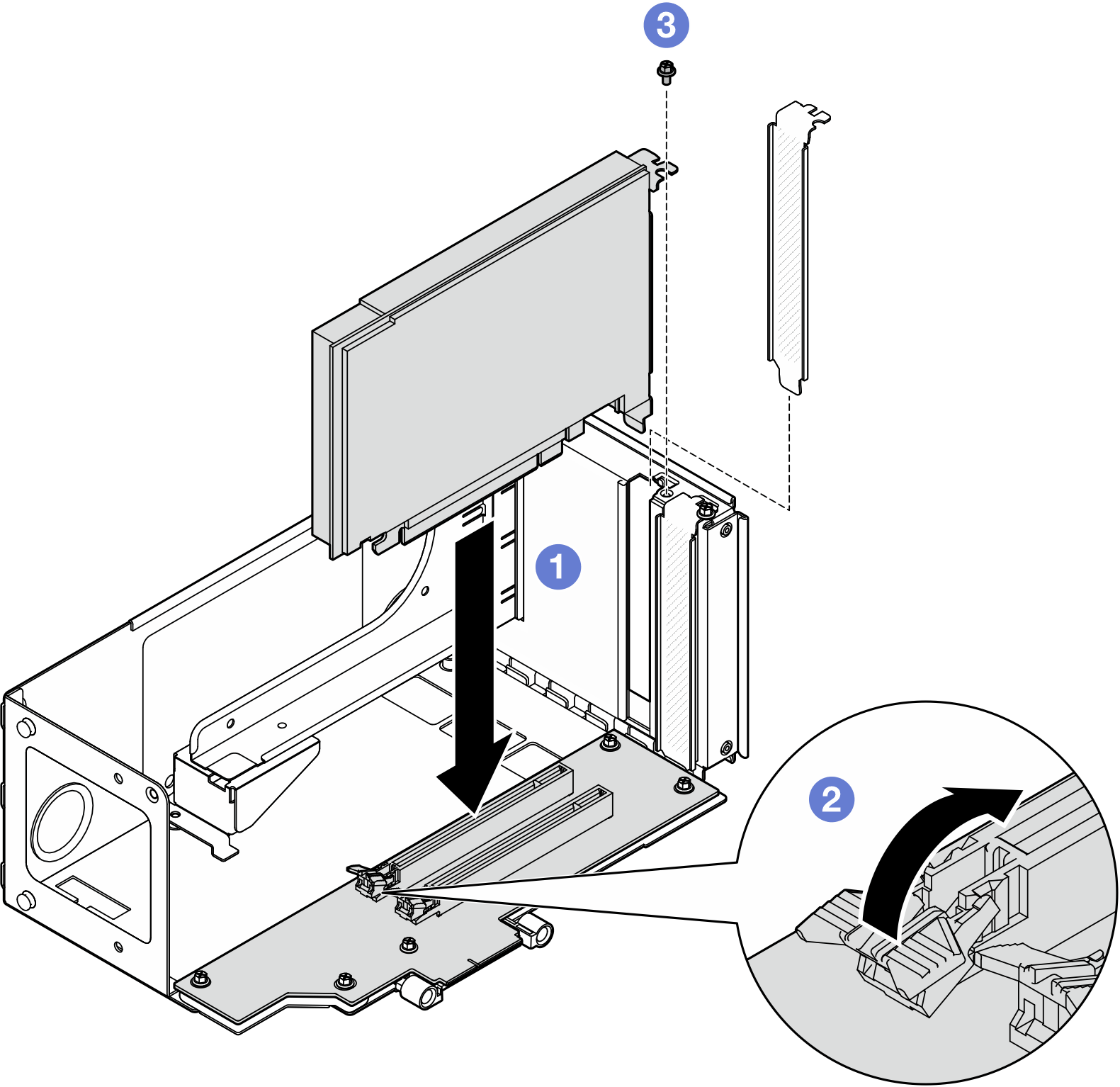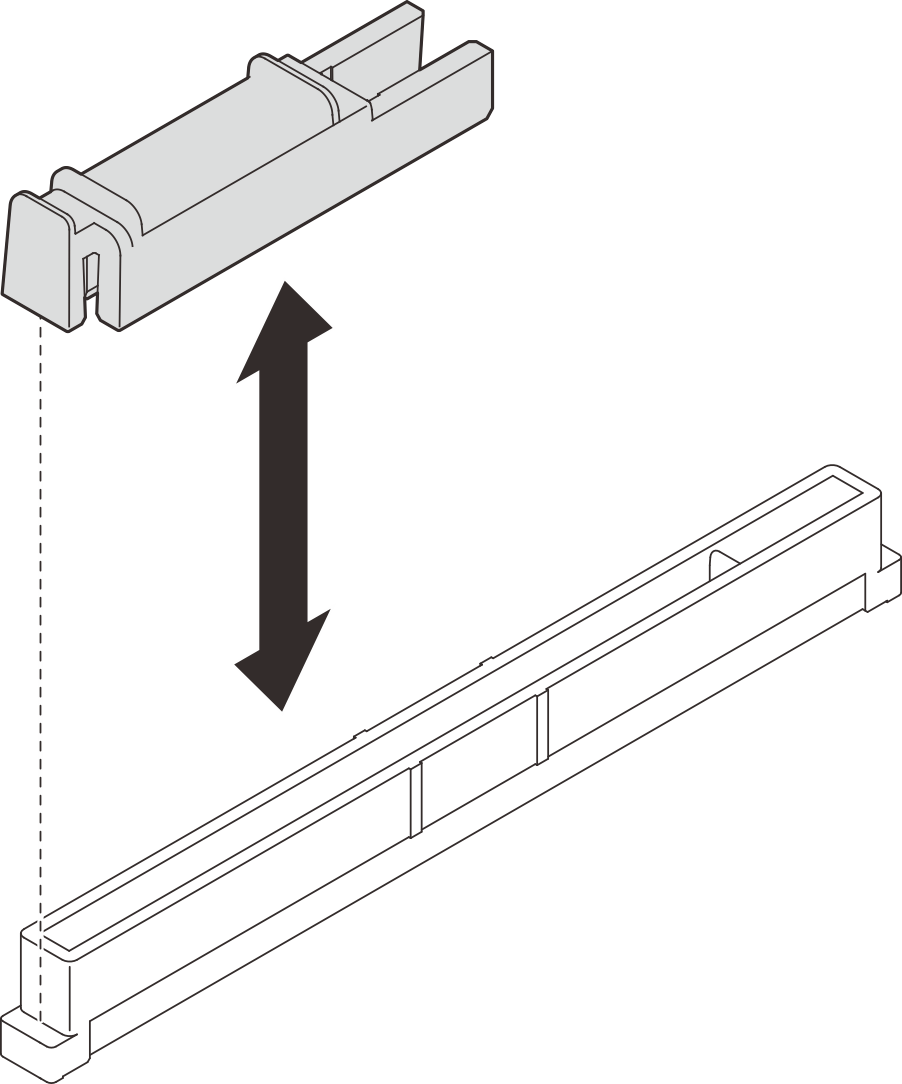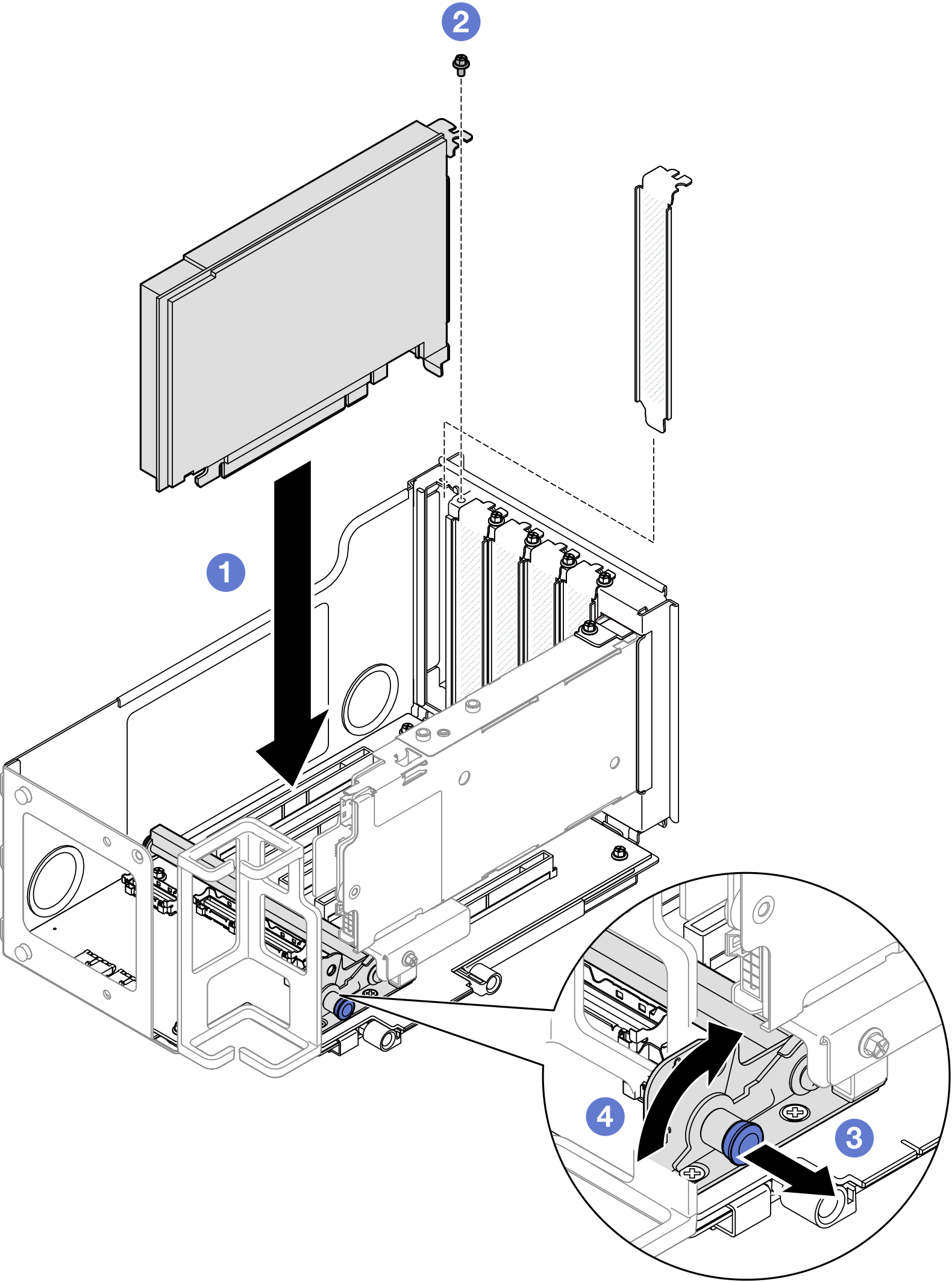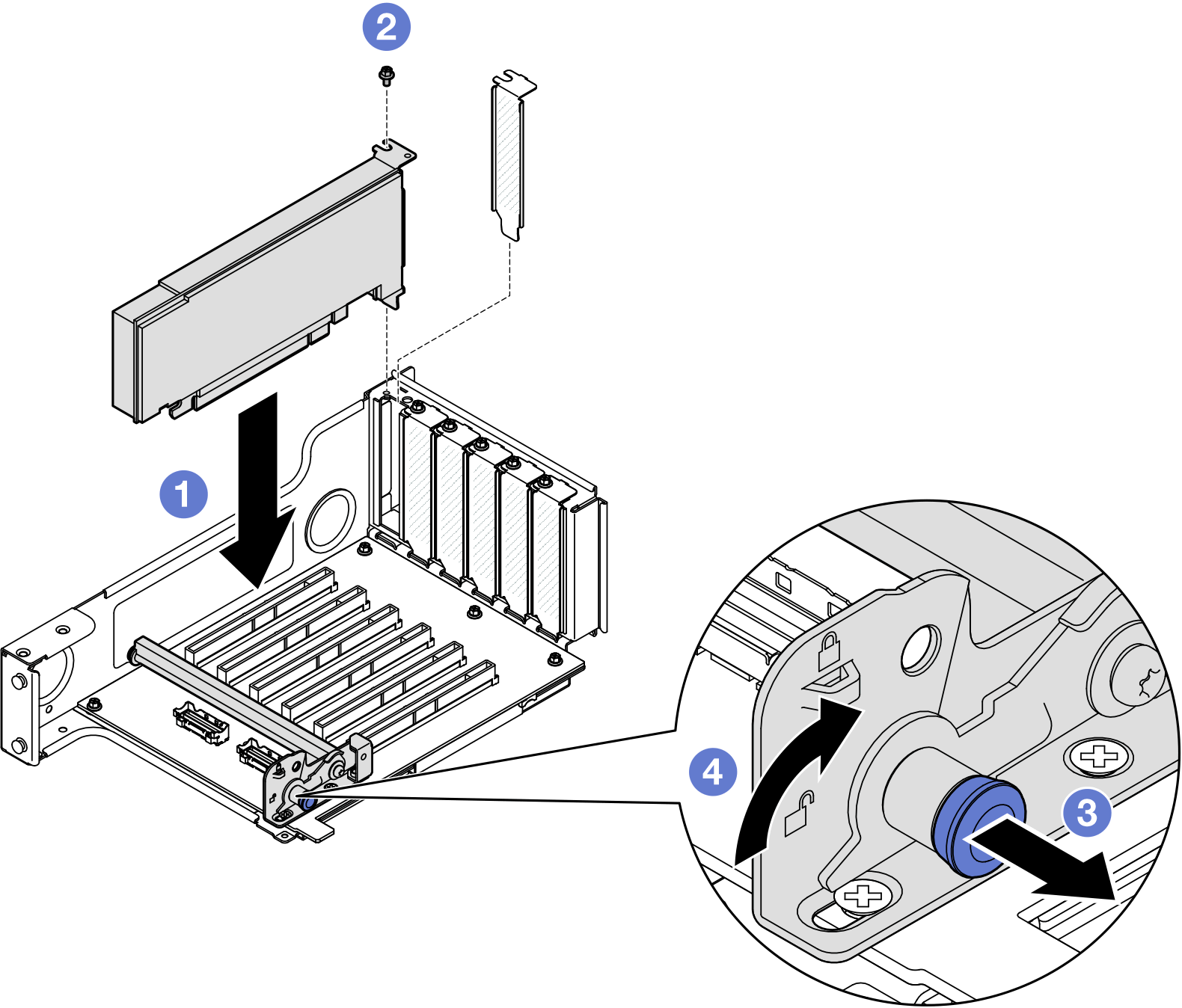PCIe 어댑터 설치
이 섹션의 지침에 따라 PCIe 어댑터를 설치하십시오.
이 작업 정보
S002
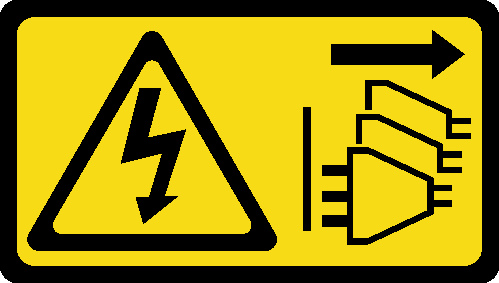
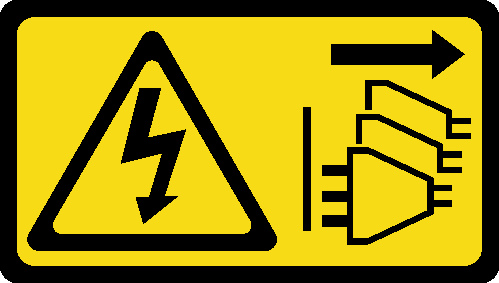
경고
장치의 전원 제어 버튼과 전원 공급 장치의 전원 스위치는 장치에 공급되는 전류를 차단하지 않습니다. 또한 장치에는 둘 이상의 전원 코드가 있을 수 있습니다. 장치로 공급되는 전류를 제거하려면 모든 전원 코드가 전원에서 분리되어 있는지 확인하십시오.
주의
주
지원되는 PCIe 어댑터 목록은 Lenovo ServerProven 웹 사이트의 내용을 참조하십시오.
PCIe 라이저 및 어댑터 설치 규칙 및 순서의 설치 규칙 및 순서를 준수하십시오.
더블 와이드 GPU 어댑터를 제거 및 설치하는 방법에 대한 안내는 GPU 어댑터 링크 브리지 및 더블 와이드 GPU 어댑터 교체의 내용을 참조하십시오.
라이저의 여러 유형에 대한 자세한 정보에 대해서는 뒷면에서 참조하십시오.
- 다음 두 가지 조건이 충족되는 경우 잠재적인 열 문제를 방지하려면 BIOS의 기타 설정을 Option3(기본값)에서 Option1으로 변경:
서버에는 GPU 어댑터가 장착되어 있습니다.
UEFI 펌웨어 버전은 RSE110I 이상입니다.
적절한 설치 절차를 위해 구성에 따라 아래에서 해당하는 절차를 따르십시오.
- 다음 라이저에 대해서는 2슬롯 FH 라이저에 PCIe 어댑터 설치의 내용을 참조하십시오.
- x8/x8 PCIe G4 Riser 1/3 FHHL
- 7mm/x8/x8 PCIe G4 Riser 3 FHHL
- 다음 라이저에 대해서는 6슬롯 FH 라이저에 PCIe 어댑터 설치의 내용을 참조하십시오.
- 3 x16 & 3 x8 PCIe G4 Riser 1/3 FHFL
- 2 x16 & 3 x8 + 7mm PCIe G4 Riser 3 FHFL
- 4 x16 & 1 x8 PCIe G5 Riser 1/3 FHFL
- 3 x16 & 1 x8 + 7mm PCIe G5 Riser 3 FHFL
- 다음 라이저에 대해서는 6슬롯 HH 라이저에 PCIe 어댑터 설치의 내용을 참조하십시오.
- 6 x8 PCIe G4 Riser 2 HHHL
- 6 x8 PCIe G5 Riser 2 HHHL
펌웨어 및 드라이버 다운로드: 구성 요소를 교체한 후 펌웨어 또는 드라이버를 업데이트해야 할 수 있습니다.
서버의 최신 펌웨어 및 드라이버 업데이트를 확인하려면 ThinkSystem SR860 V3에 대한 드라이버 및 소프트웨어 다운로드 웹 사이트로 이동하십시오.
펌웨어 업데이트 도구에 대한 자세한 정보를 보려면 펌웨어 업데이트로 이동하십시오.
2슬롯 FH 라이저에 PCIe 어댑터 설치
절차
6슬롯 FH 라이저에 PCIe 어댑터 설치
주
설명을 위한 예로 Gen 4 라이저가 사용됩니다. Gen 5 라이저의 교체 절차도 이와 유사합니다.
절차
6슬롯 HH 라이저에 PCIe 어댑터 설치
주
설명을 위한 예로 Gen 4 라이저가 사용됩니다. Gen 5 라이저의 교체 절차도 이와 유사합니다.
절차
완료한 후
PCIe 라이저를 다시 설치하십시오. PCIe 라이저 설치의 내용을 참조하십시오.
크로스바를 다시 설치하십시오. 크로스바 설치의 내용을 참조하십시오.
뒷면 윗면 덮개를 다시 설치하십시오. 뒷면 윗면 덮개 설치의 내용을 참조하십시오.
앞면 윗면 덮개를 다시 설치하십시오. 앞면 윗면 덮개 설치의 내용을 참조하십시오.
부품 교체를 완료하십시오. 부품 교체 완료의 내용을 참조하십시오.
데모 비디오
피드백 보내기